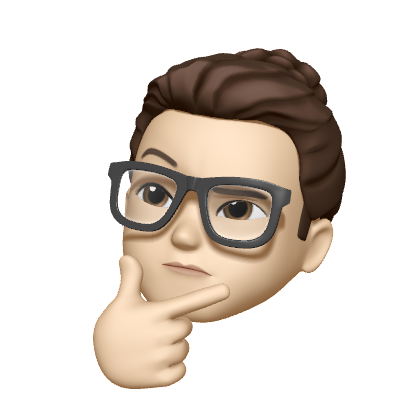[꼼꼼한 개발자] 꼼코더
[ERROR] - zsh no such file or directory 해결방법 (간단한 해결방법, 여러가지 해결방법) 본문
🚨 오류 발생
sh 파일을 실행시키려고 했던 나는
터미널 프로그램이 정말 잠깐 실행되었다가 바로 사라지는 현상을 겪었다
다행히 영상 촬영을 하며 돌려본 결과 'zsh no such file or directory'라는 에러 메시지가 발견됐다.
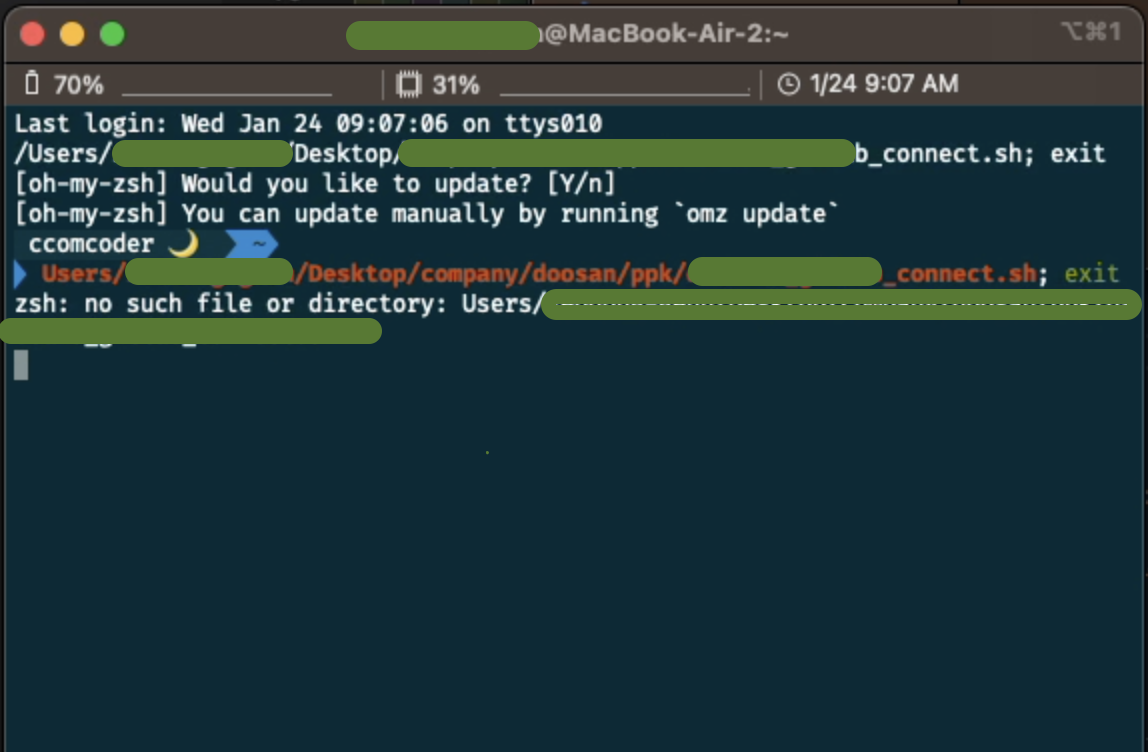
👨🏻💻 원인 발견과정
에러메세지를 해석해 보면 "zsh 해당 파일 또는 디렉터리 없음"으로 확인된다.
기존에는 잘 됐었고 수정한 적은 없었다. 그런데 왜..??
우선 여러가지 해결방법들을 찾아봤다.
1. 정확한 파일 경로 확인: 실행하려는 .sh 파일의 정확한 위치를 확인.
2. 절대 경로 사용: 파일을 실행할 때 절대 경로를 사용.(예시, /home/user/scripts/my_script.sh)
3. 파일 권한 확인: 파일이 실행 가능한지 확인. (ls -l 명령어로 파일 권한을 확인 가능)
4. 오타 확인: 파일명이나 경로에 오타가 없는지 확인
5. 상대 경로 사용 시 주의: 현재 위치한 디렉토리가 올바른지 확인.
위에 나에게 해당사항은 없는것은 수정한 이력은 없고 기존에는 정상적으로 실행이 됐었다는 것이다.
그렇다면 경우의 수를 하나씩 줄여보며 원인을 찾아보면 쉬워진다.
기존과 달라진 것은 무엇일까!?
그때 나에 눈에 들어온 것이 있었으니 바로 update..!
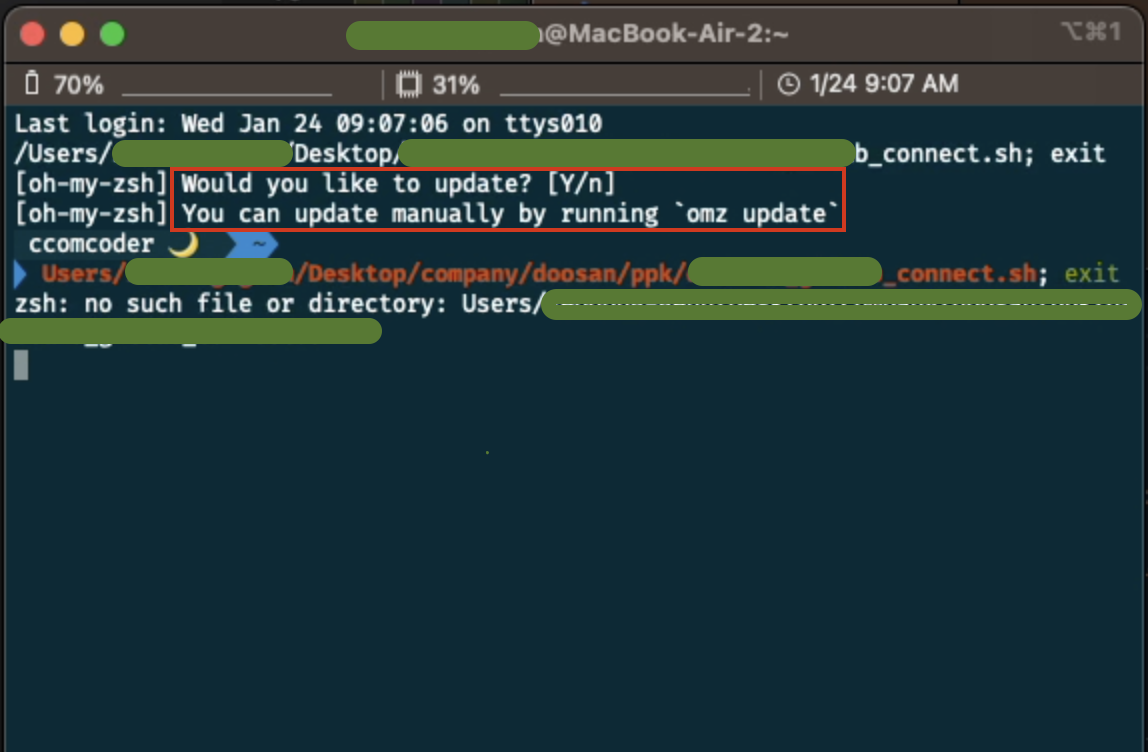
🧑🏻💻 해결 방법(2가지 중 1개 선택)
IDE 터미널에서 업데이트
1. VSCode 열기
2. 기존 터미널 모두 종료(사진 기준 우측 2개의 터미널 모두 [🗑️] 버튼 클릭)
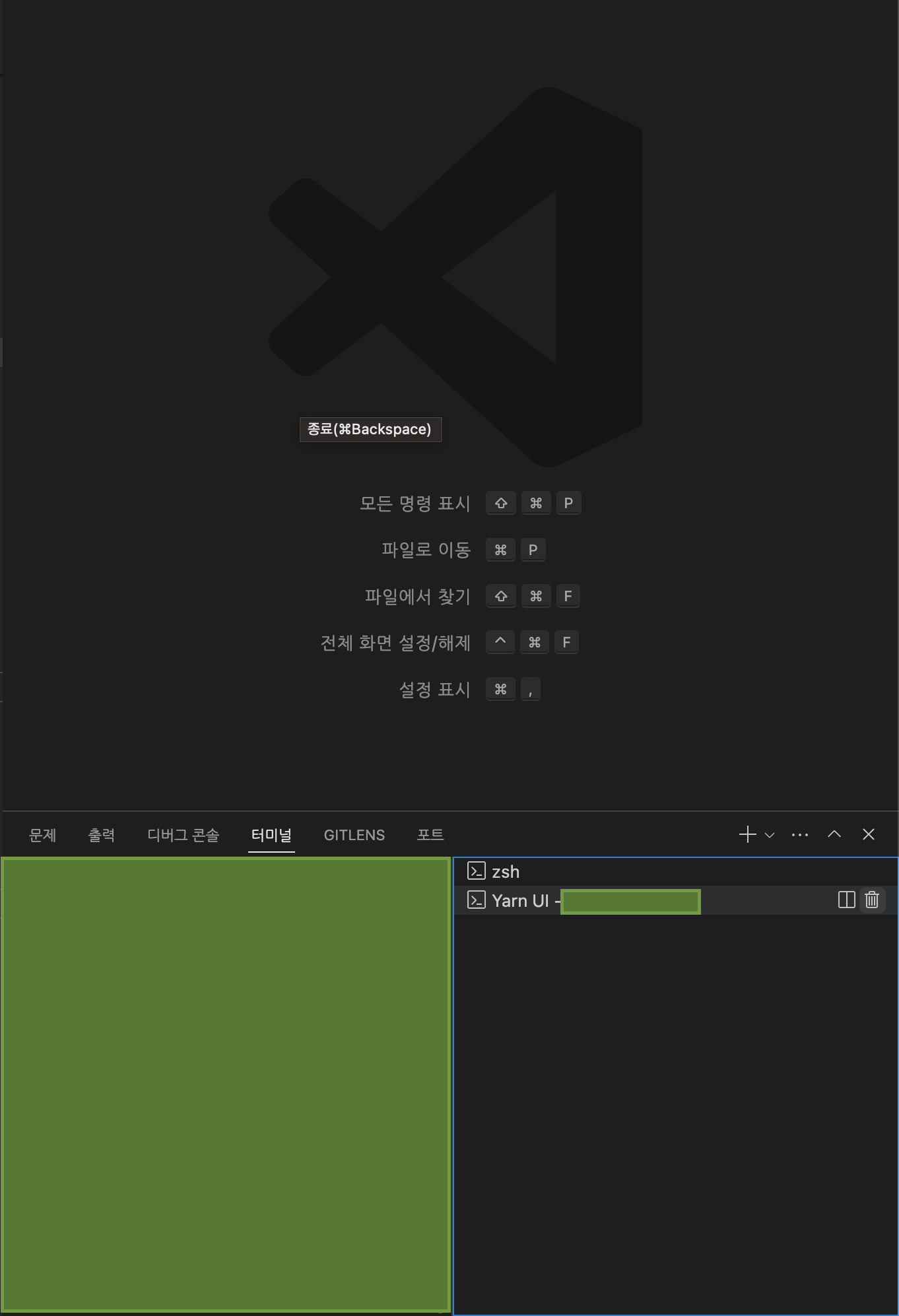
3. 터미널을 다시 열기 (ctrl + `)
4. 'Y' 입력 후 Enter 키 입력
5. zsh 업데이트 진행
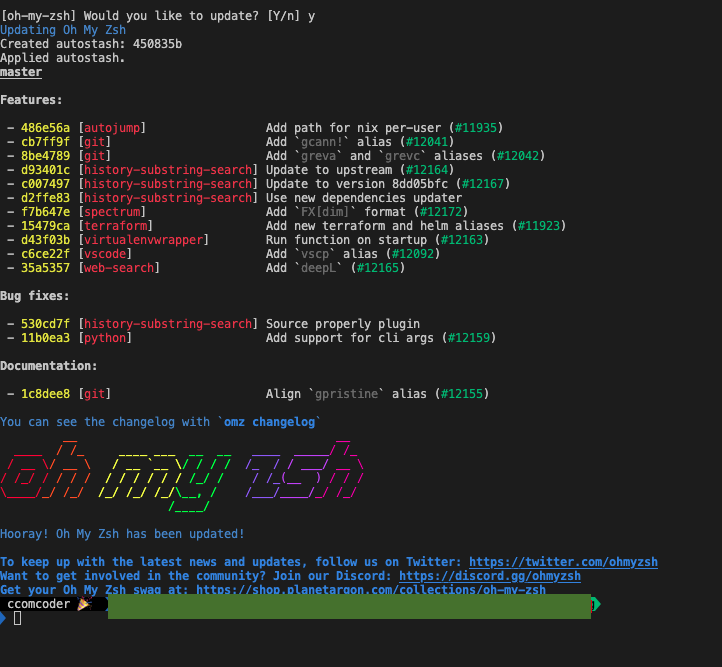
6. 이제 다시 sh 파일을 실행한다면 정상적으로 실행될 것이다!
터미널 프로그램에서 업데이트
1. Dock 메뉴에서 완전히 종료.
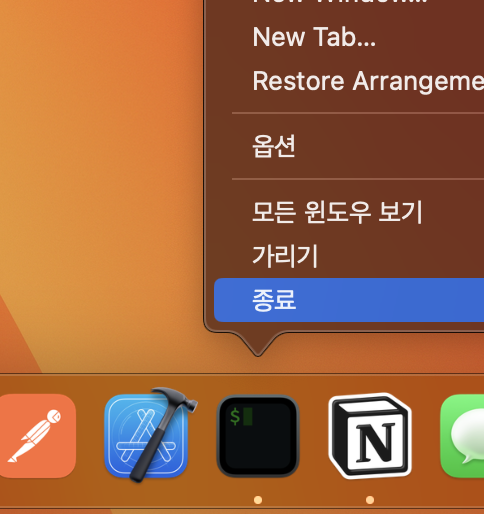
2. 터미널 프로그램 다시 열기
3. Y키를 입력 후 zsh 업데이트 진행